Cara memperbaiki saat ini tidak ada opsi daya yang tersedia di Windows
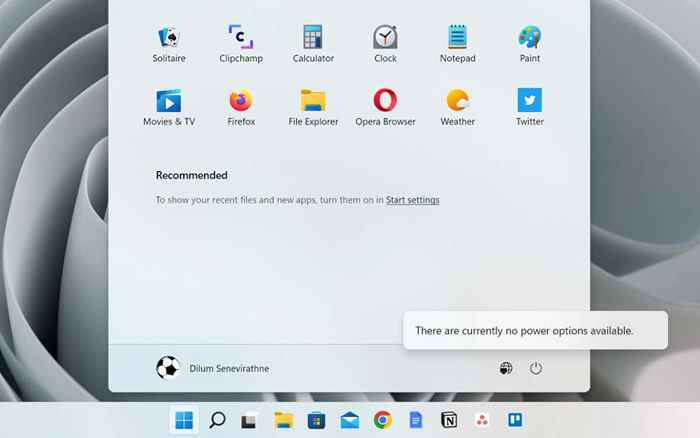
- 2970
- 283
- Miss Angelo Toy
Apakah Anda terus melihat pesan "saat ini tidak ada opsi daya yang tersedia" saat memilih ikon daya pada menu mulai Windows 11/10? Cara alternatif untuk mematikan dan me -reboot PC Anda juga mungkin tidak tersedia atau tidak akan berhasil. Mengapa demikian?
Kesalahan "saat ini tidak ada opsi daya yang tersedia" muncul di Windows 10 dan 11 karena rencana listrik yang korup, izin terkait akun yang tidak mencukupi, atau masalah lain dengan sistem operasi.
Daftar isi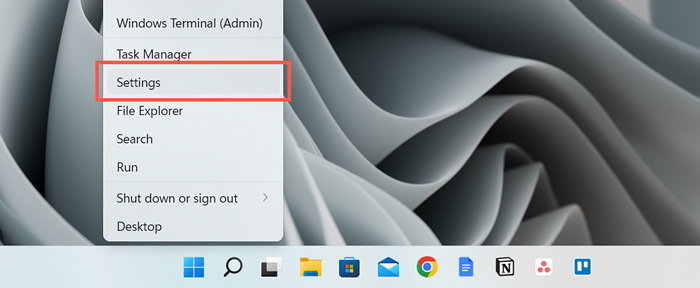
- Pergi ke Sistem> Pemecahan Masalah.
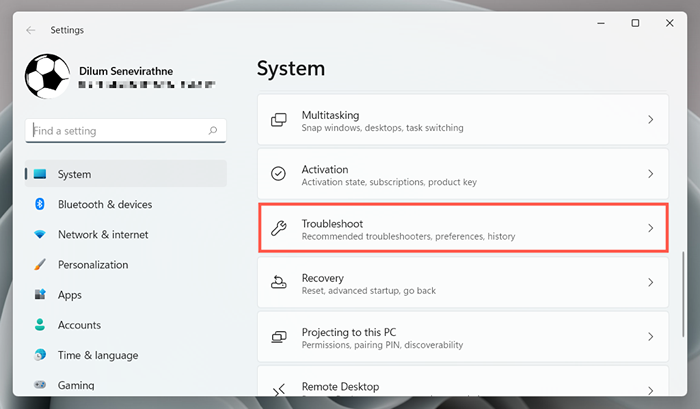
- Pilih Pemecahan Masalah Lain/Tambahan.
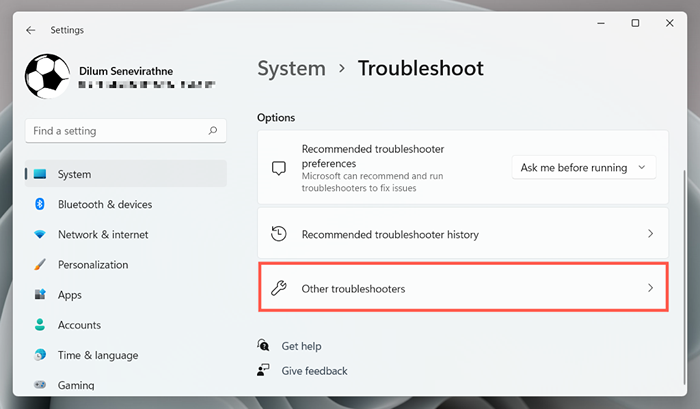
- Pilih Power> Run/Run the Troubleshooter.
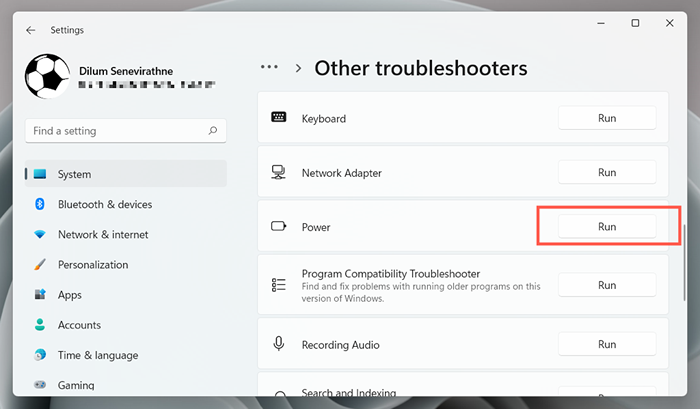
- Ikuti semua instruksi di layar untuk menyelesaikan masalah pemecahan masalah daya mendeteksi.
Periksa Editor Kebijakan Grup Lokal
Jika komputer Anda menjalankan edisi Pro Windows 10 atau 11, ada pengaturan kebijakan grup yang dapat memblokir akses ke opsi daya PC Anda. Untuk memeriksa dan menonaktifkannya:
- Tekan Windows + R untuk membuka kotak dialog Run.
- Ketik gpedit.MSC ke bidang terbuka dan tekan enter.
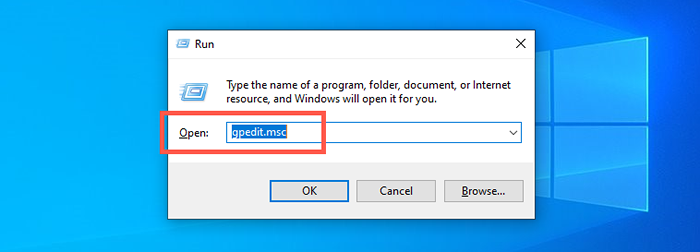
- Buka Konfigurasi Pengguna> Templat Administratif> Menu Mulai dan Taskbar di Area Navigasi Kiri.
- Klik dua kali lepas dan cegah akses ke pengaturan kebijakan yang dimatikan, restart, tidur, dan hibernasi di panel kanan.
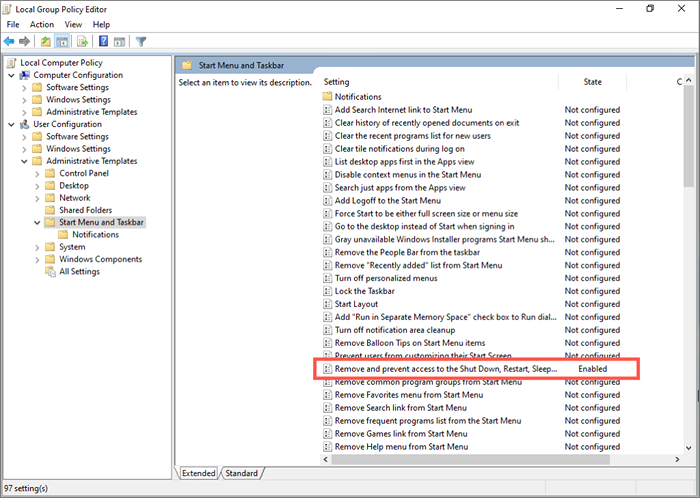
- Pilih tombol radio di sebelah yang tidak dikonfigurasi atau dinonaktifkan.
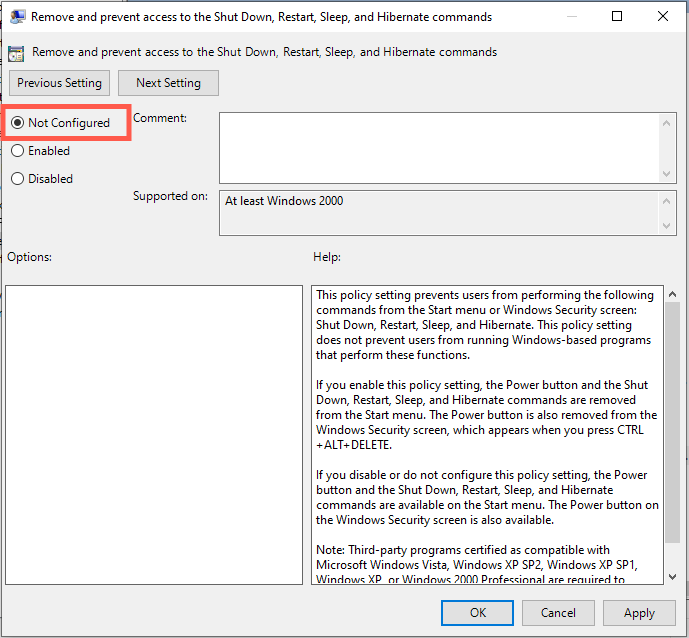
- Pilih Terapkan> Oke.
Tweak Registry Sistem Windows
Jika Anda menggunakan edisi beranda Windows 10/11, gunakan Registry Editor untuk membuat tweak berikut. Yang terbaik adalah membuat cadangan registri sistem sebelum Anda mulai.
- Tekan tombol Windows + R, ketik regedit, dan tekan Enter.
- Salin jalur berikut ke bilah alamat editor registri dan tekan ENTER:
Hkey_current_user \ software \ microsoft \ windows \ currentversion \ policies \ explorer

- Klik dua kali entri registri noclose di panel kanan.
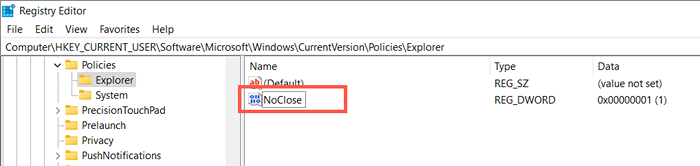
- Atur nilai di dalam bidang data nilai ke 0 dan pilih OK.
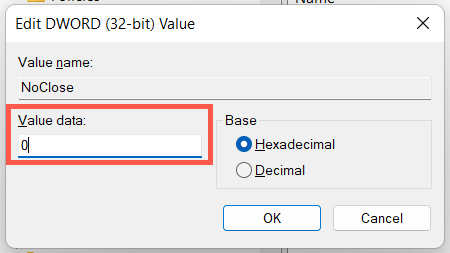
- Tekan Ctrl + Alt + ESC untuk membuka Windows Task Manager.
- Pilih Windows Explorer di bawah tab Proses.
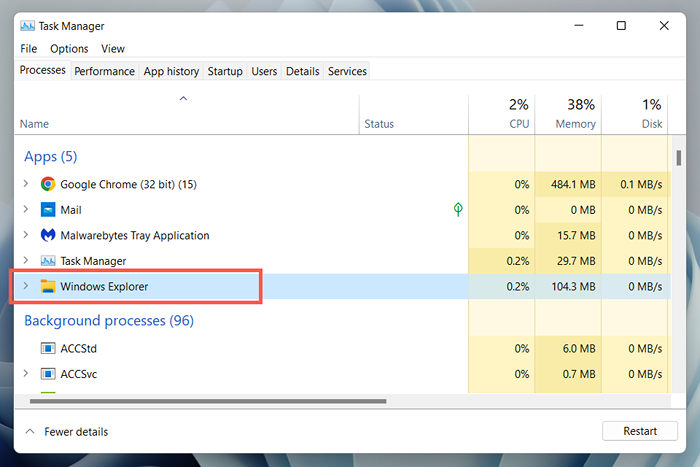
- Pilih tombol restart di sudut kanan bawah jendela.
- Buka menu mulai dan lihat apakah opsi daya Anda tersedia.
Jika jalur registri di atas tidak tersedia:
- Masukkan yang berikut ke bilah alamat dan tekan Enter:
Hkey_current_user \ software \ microsoft \ windows \ currentVersion \ policies \
- Klik kanan folder kebijakan di panel kiri dan pilih baru> kunci.
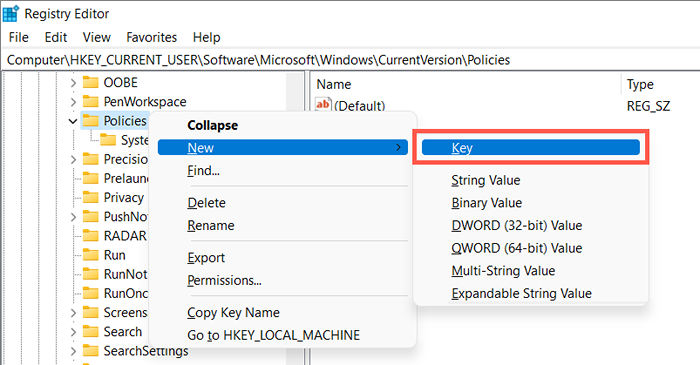
- Beri nama folder sebagai penjelajah.
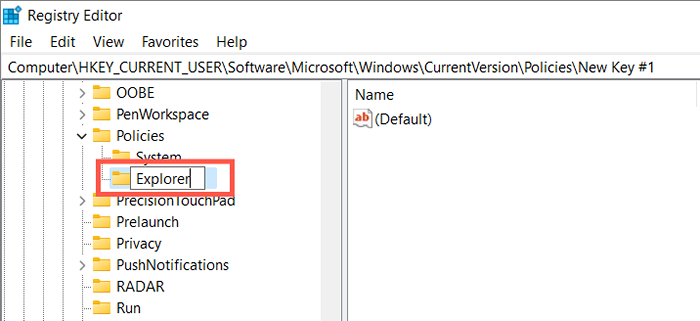
- Klik kanan folder Explorer dan pilih New> DWORD (32-bit).
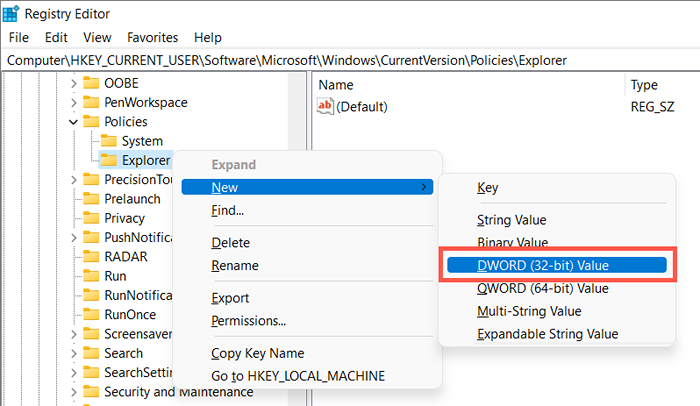
- Sebutkan entri sebagai noclose. Anda tidak perlu memodifikasi entri karena nilai default adalah 0.
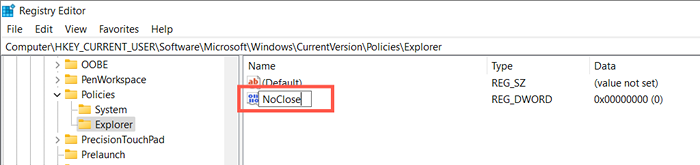
- Buka Task Manager dan restart proses Windows Explorer (periksa langkah 6-9 di atas).
Kembalikan Opsi Daya ke Pengaturan Default
Selanjutnya, kembalikan pengaturan Paket Daya Windows ke pengaturan default mereka dan periksa apakah itu membuat perbedaan. Untuk melakukannya:
- Buka menu Mulai, ketik CMD ke bilah pencarian, dan pilih Run sebagai Administrator.
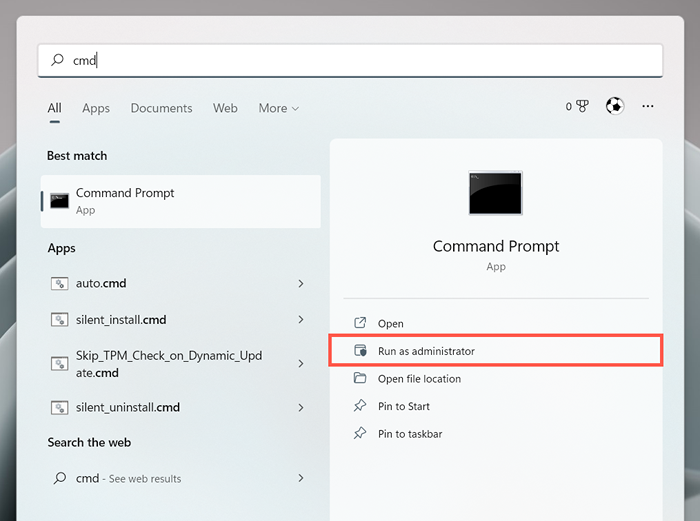
- Ketik yang berikut ke dalam konsol prompt perintah yang ditinggikan:
powercfg -RestoredefaultSchemes
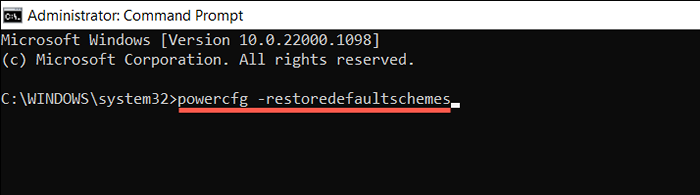
- tekan enter.
Menyelesaikan konflik kebijakan keamanan lokal
Di Windows 10 atau 11 Pro, saat ini tidak ada kesalahan daya yang tersedia "juga dapat muncul karena izin yang tidak memadai dari kebijakan keamanan lokal yang salah konfigurasi. Langkah -langkah berikut mungkin membantu:
- Ketik secpol.MSC ke dalam kotak run dan tekan enter.
- Pergi ke Pengaturan Keamanan> Kebijakan Lokal> Penugasan Hak Pengguna di Area Navigasi Kiri.
- Klik dua kali mematikan kebijakan sistem di panel kanan.
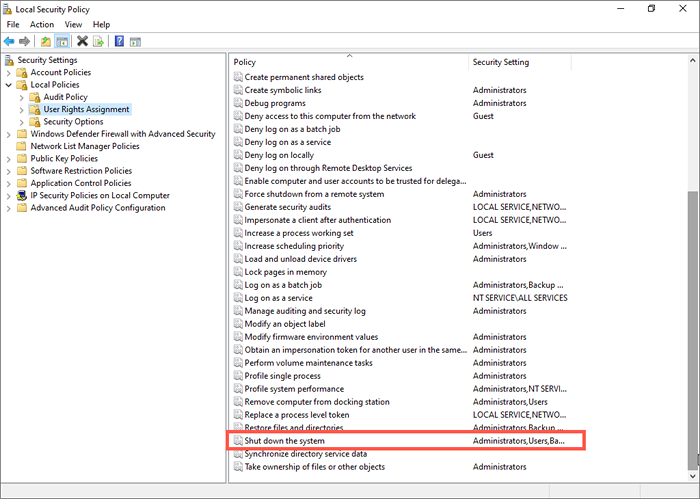
- Pilih tombol Tambah Pengguna atau Grup.
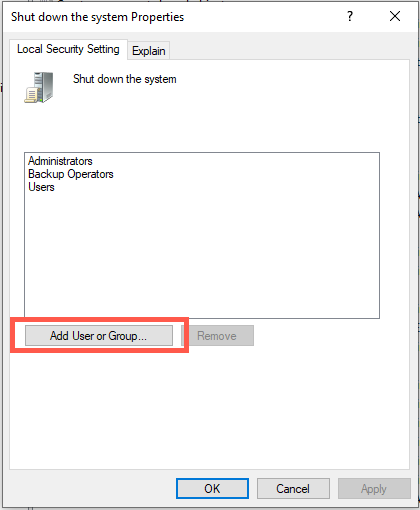
- Pilih Advanced.
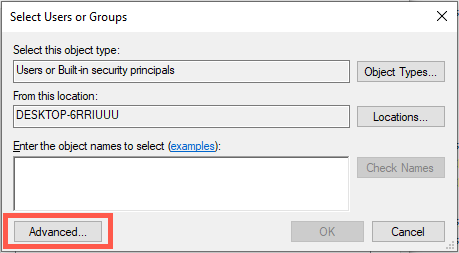
- Tahan tombol CTRL dan pilih Administrator, Operator Cadangan, dan Pengguna dari Daftar di bawah Hasil Pencarian. Lalu, pilih Temukan sekarang.
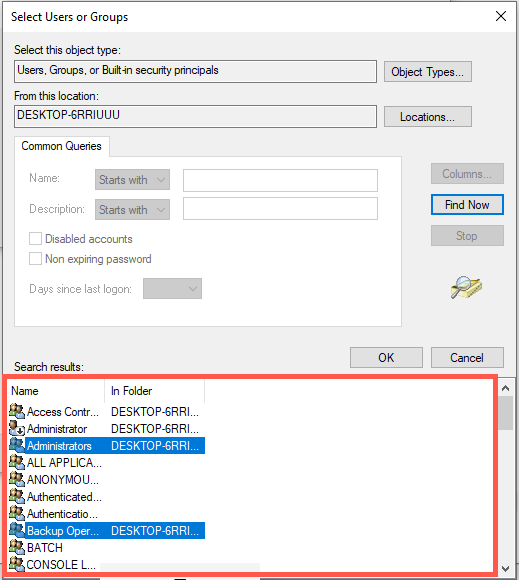
- Pilih OK.
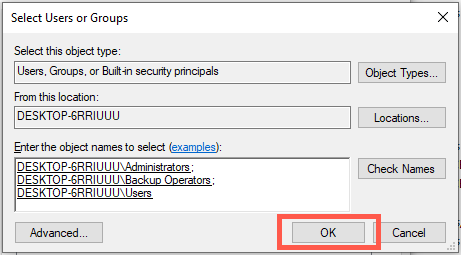
- Pilih Terapkan> Oke.
Atau, Anda dapat mengatur ulang pengaturan keamanan lokal komputer Anda ke default mereka melalui konsol prompt perintah yang ditinggikan. Untuk melakukan itu, cukup jalankan perintah berikut:
Secedit /configure /cfg %windir %\ inf \ defltbase.inf /db defltbase.SDB /Verbose
Jalankan SFC dan Dism Scan
File sistem yang rusak dapat mengakibatkan anomali aneh di Windows 10 dan 11. Untuk memeriksa, jalankan SFC (Pemeriksa File Sistem) dan alat pembersihan sistem DESM dari konsol prompt perintah yang ditinggikan:
- SFC /SCANNOW
- Dism /Online /Cleanup-Image /RestoreHealth
Perbarui Windows 10/11
Pembaruan Sistem Operasi yang Lebih Baru untuk Windows 10 dan 11 dapat berisi perbaikan berbasis perangkat lunak untuk kesalahan “tidak ada opsi daya yang tersedia”. Untuk memeriksa:
- Buka Aplikasi Pengaturan Windows.
- Pilih Pembaruan Windows.
- Pilih Periksa Pembaruan.
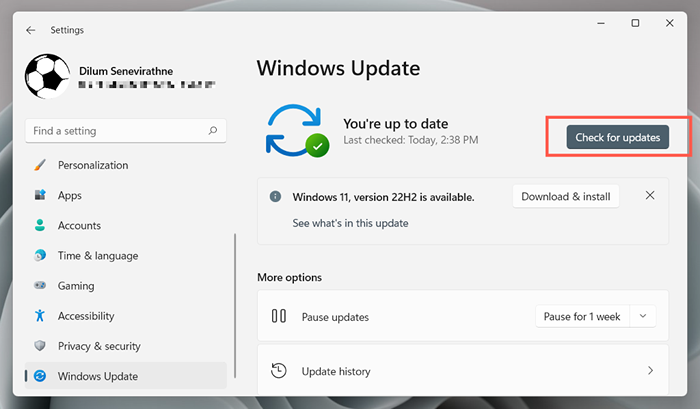
Misalkan pembaruan windows mendeteksi setiap pembaruan, pilih unduh dan instal untuk menerapkannya.
Mengembalikan sistem operasi
Gunakan fitur System Restore di Windows 10 atau 11 untuk mengembalikan sistem operasi ke saat Anda dapat mengakses opsi daya Anda tanpa kesalahan. Untuk melakukannya:
- Buka kotak run, ketik rstrui, dan tekan enter.
- Pilih Berikutnya di jendela Pop-up System Restore.
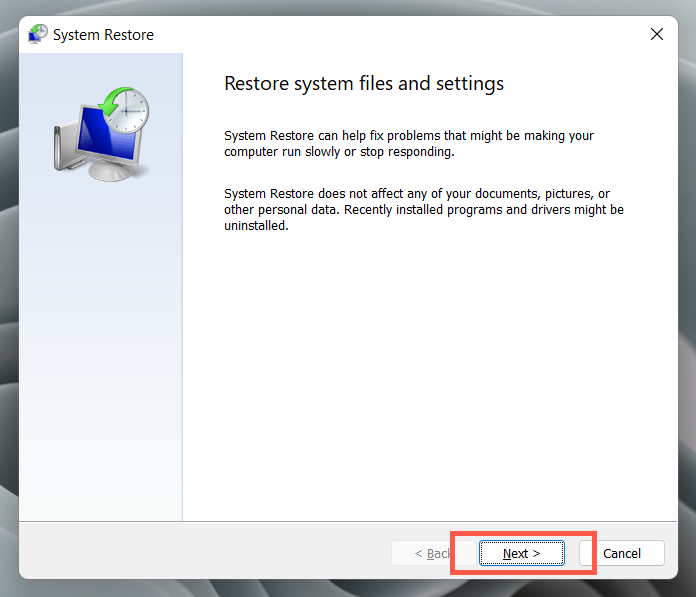
- Centang kotak di sebelah untuk menampilkan lebih banyak poin pemulihan dan pilih titik pemulihan. Pilih pemindaian untuk program yang terpengaruh jika Anda ingin memeriksa program apa yang mungkin terpengaruh jika Anda mengembalikan sistem ke kerangka waktu yang dipilih.
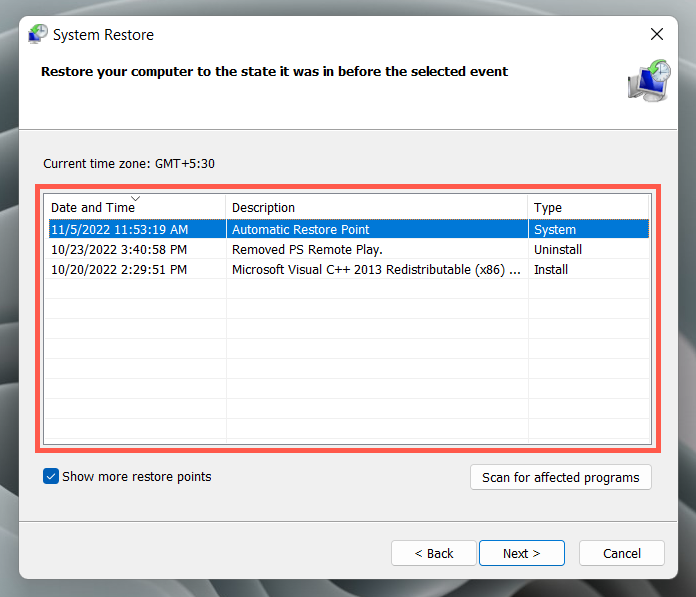
- Pilih selanjutnya untuk melanjutkan.
- Pilih Selesai.
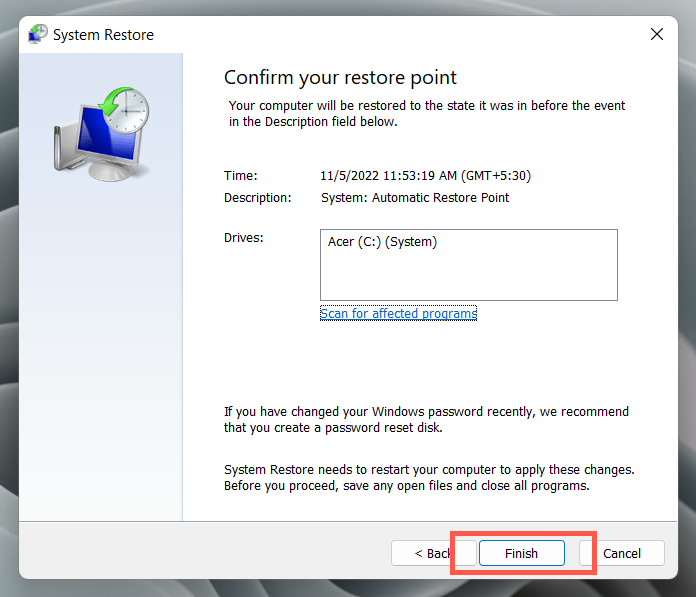
- Ikuti instruksi di layar untuk mengembalikan PC Anda.
Buat Akun Windows Baru
Buat secara singkat dan beralih ke akun Windows baru untuk memeriksa apakah kesalahan "saat ini tidak ada opsi daya yang tersedia" berasal dari korupsi profil. Untuk melakukannya:
- Buka aplikasi Pengaturan di komputer Anda.
- Pergi ke akun.
- Pilih Keluarga & Pengguna Lain.
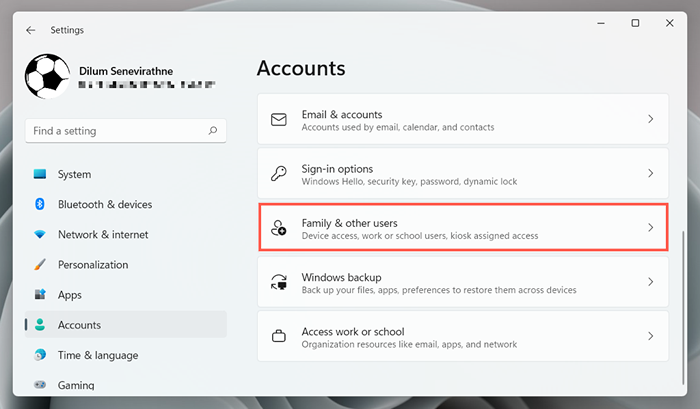
- Gulir ke bawah ke pengguna lain dan pilih Tambah Akun.
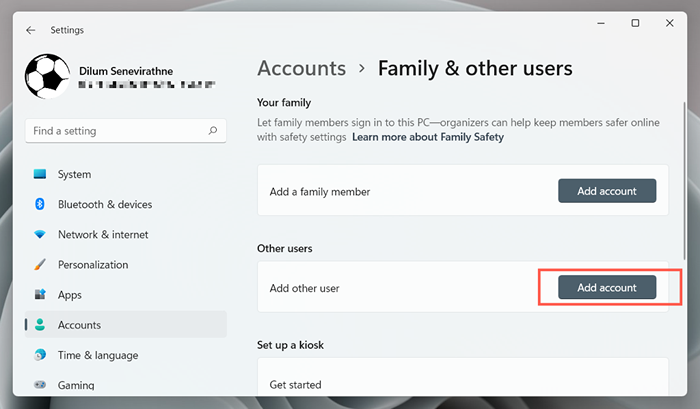
- Pilih Saya tidak memiliki informasi masuk orang ini.
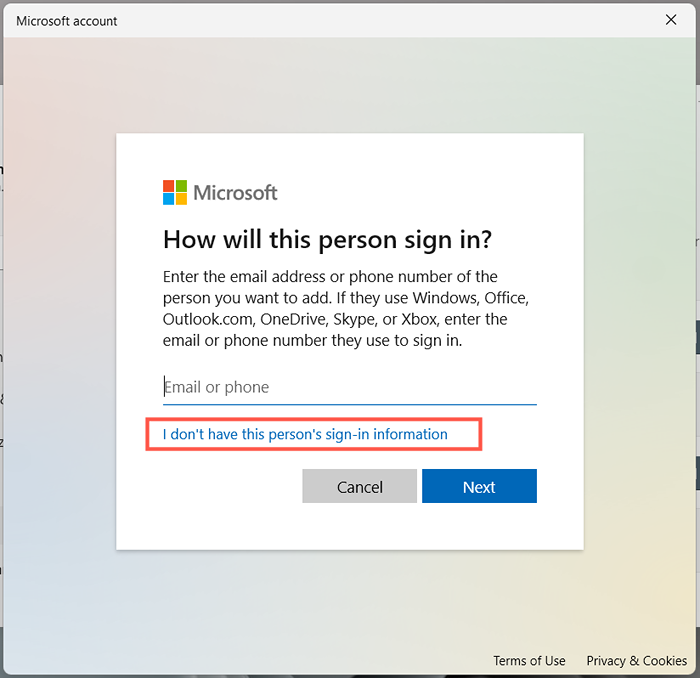
- Pilih Tambahkan Pengguna Tanpa Akun Microsoft.
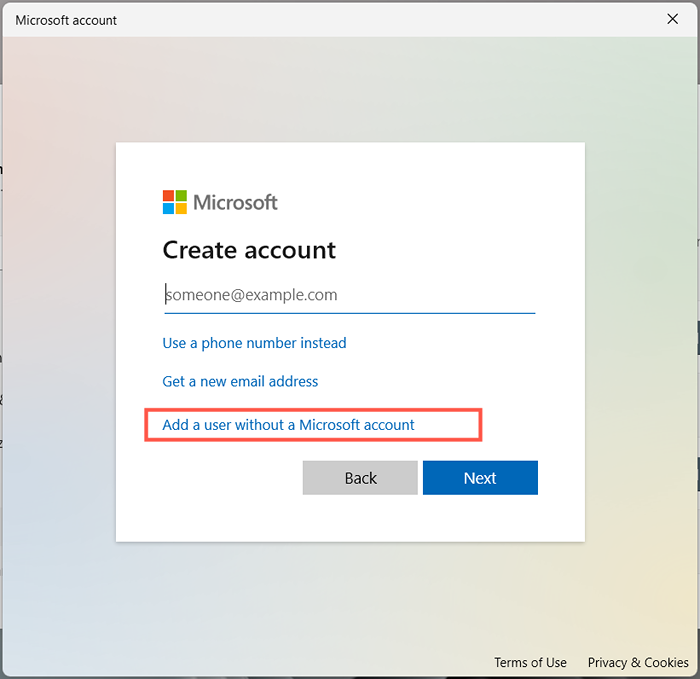
- Buat nama pengguna dan kata sandi alternatif dan pilih selanjutnya.
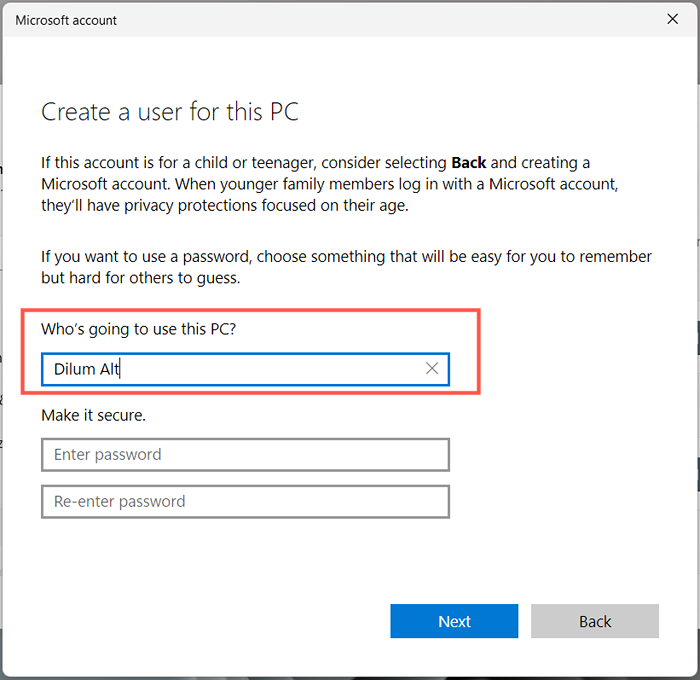
- Buka Menu Mulai, Pilih Potret Profil Windows Anda, dan masuk ke akun yang baru saja Anda buat.
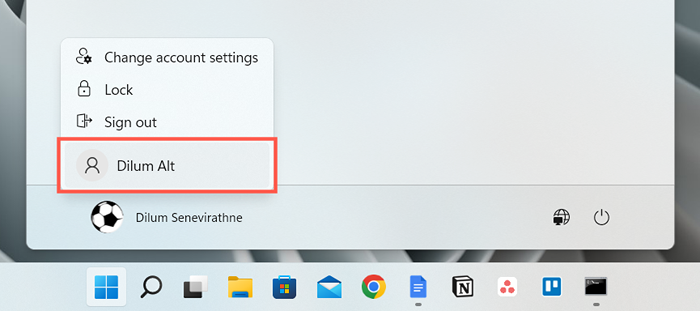
Jika opsi daya bekerja pada akun baru, pelajari cara memindahkan data Anda dari profil lama.
Setel ulang windows ke pengaturan default
Jika tidak ada perbaikan di atas bantuan, Anda harus mengatur ulang instalasi Windows 10 atau 11 ke default pabrik. Cadangkan PC Anda, lalu:
- Buka Aplikasi Pengaturan dan Pilih Sistem> Pemulihan (atau Perbarui & Keamanan> Pemulihan di Windows 10).
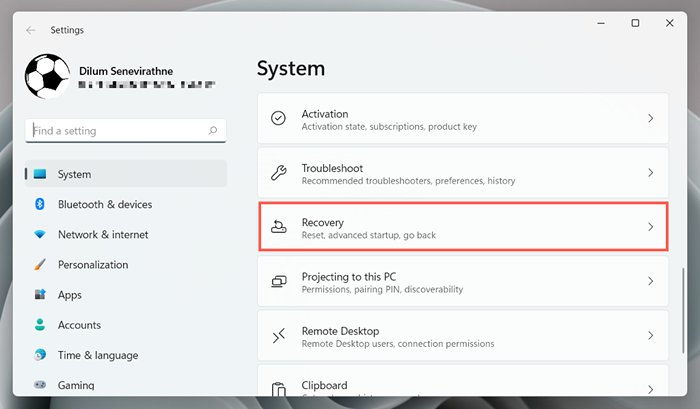
- Pilih Reset PC (atau mulai di bawah Reset PC ini di Windows 10).
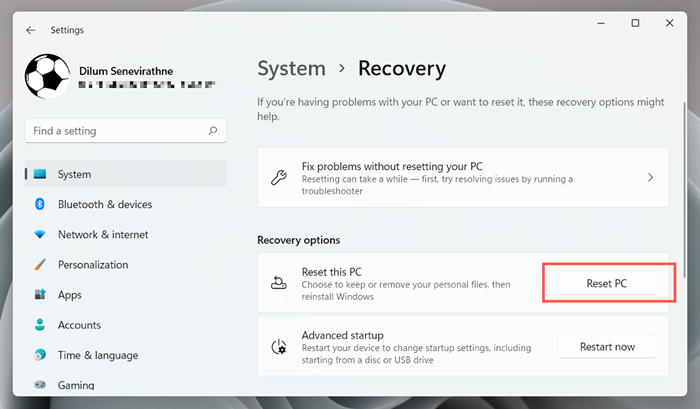
- Pilih Simpan File Saya Agar Simpan Data Pribadi Selama Prosedur Pemulihan. Atau, pilih Hapus semuanya untuk reset total pabrik.
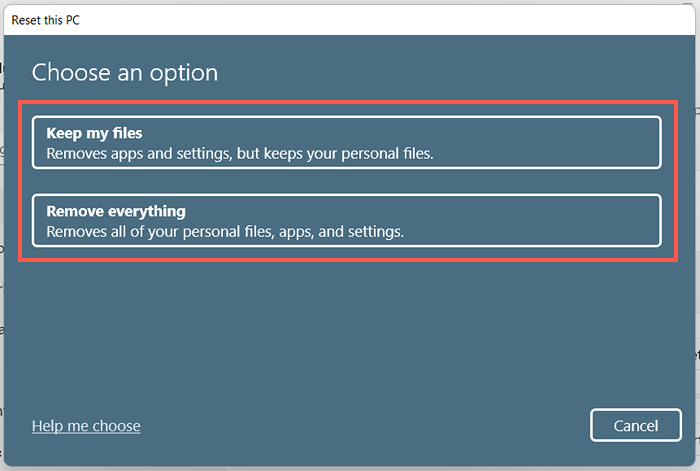
Pelajari lebih lanjut tentang memulihkan Windows 10 dan 11 ke pengaturan default mereka.
Menu Opsi Daya berfungsi lagi
Kesalahan "saat ini tidak ada opsi daya yang tersedia" di Windows 11/10 dapat diperbaiki selama Anda menghabiskan waktu menerapkan perbaikan di atas. Menjalankan Pemecahan Masalah Daya, Memeriksa Editor Kebijakan Grup Lokal, atau mengubah Sistem Registry bekerja dalam banyak kasus. Membuat akun pengguna baru dan melakukan reset pabrik adalah tindakan ekstrem yang mungkin tidak harus Anda lakukan untuk melakukan.
- « Cara mengaktifkan (dan menyesuaikan) mode gelap di windows 11
- Cara memperbarui aplikasi Microsoft Office (Windows dan Mac) »

